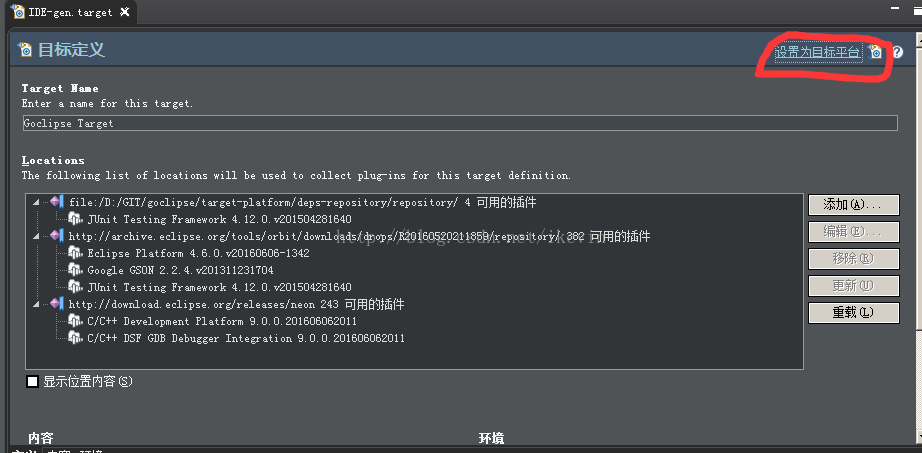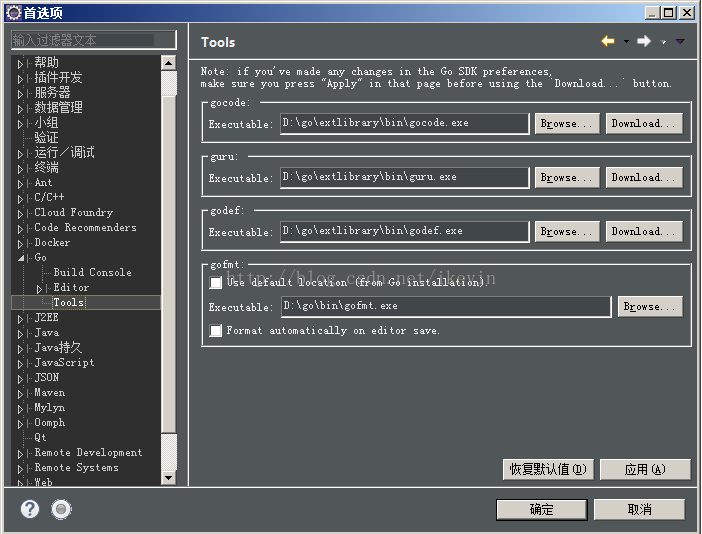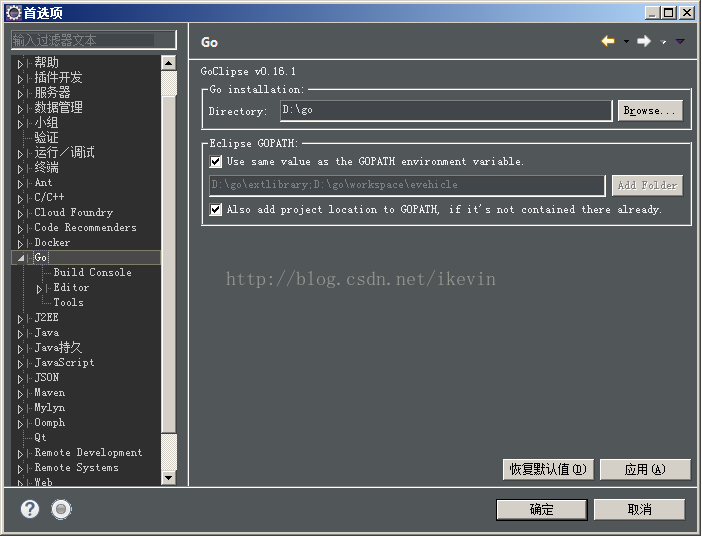Topic: Eclipse Neon 下go语言开发插件设置(自行编译插件部署,非update安装)
***补充,因为插件开发要用到CDT,请先配置安装CDT
这几天把电脑重新装了,之前的系统是阉割版还没有sp1,很多东西都装不了,找了纯净版安装后那叫一个舒坦.
本人最常用的工具就是Eclipse&VSTS. 之前配好了vs code的go开发,总觉得还是eclipse用着舒服,去eclipse一看,已经落下2个版本了,于是就选择了最新的Neon.以前是比较喜欢classic版本的,因为很多开发环境喜欢自己部署安装.CDT/PDT都部署在同一个版本里,更清爽.
1.获取goeclipse的插件源码
官方地址:https://github.com/GoClipse/goclipse,直接clone到本地;
2.阅读首页的Developers Guide
根据"Setting up a development environment"着一节的描述记性操作.
1)eclipse中导入goeclipse插件项目
2)maven依赖获取
前提是你的系统已部署好maven. 使用命令行进入源码目录:..\goclipse\target-platform,执行 "mvn package",获取依赖库.完成后会在当前目录下产生依赖仓库的目录"deps-repository/repository"
3)复制"target-platform/IDE-base.target"为"target-platform/IDE-gen.target",具体为什么这么做我也不知道。
4)用eclipse打开插件的目标配置文件"../target-platform/IDE-gen.target".
***这里注意,源码的配置 貌似有个'location'标签没有关闭,所以第一次打开时会提示错误,用文本工具打开,修正即可(即添加一个斜杠)。
添加本地依赖仓库.最后配置文件看起来向下面这样:
完成后,点击"Set as Target Platform".
5)编译
选择项目->构建全部项目,如果没有错误,那么已经成功一大半了。
3.配置运行
选择运行->运行配置,创建一个"eclipse应用程序"的运行配置,默认即可.如果你这时点击运行,就可以看到支持go开发的ide展现在你的眼前. 我擦,那我每次都要运行才能调出来做go的开发?
4.导出插件
1)导出插件
即导出"plugins"到指定目录,如"goeclipse".
2)导出功能
即导出"feature"到指定目录,如"goeclipse".(保持和plugins在同一目录)
5.部署
我的eclipse额外的开发环境插件都是以link方式配置的,这样方便管理.
1)在eclipse根目录下建立你的插件安装目录,随便什么名字,我的"myplugins";
把刚才导出的goeclipse插件文件佳"goeclipse"复制到"myplugins"下.
2)link. 在eclipse根目录下建立"links"文件夹.在其下创建"goeclipse.link"文件,名字你自己随意.文件内容即指向你配置的插件目录,如我的配置:
path=E:\\eclipse-neon\\myplugins\\goeclipse
6.重起你的eclipse,
7.最后的配置.
配置go的依赖工具"tools",然后点配置"Go"的环境.见上图,别急,要先配好"Tools"才能点"Go".
8.恭喜你